Snapchat이 스마트폰의 검은 화면에서 멈추나요? 앱을 실행하면 충돌이 발생합니까? Snapchat이 iPhone에서 작동하지 않습니다 또는 Android 기기일 때 수행할 작업을 알려드리겠습니다.
무엇보다 먼저 다운디텍터 을 사용하여 Snapchat이 올바르게 작동하는지 확인하세요. DownDetector 및 기타 Snapchat 사용자가 소셜 미디어 앱 관련 문제를 보고하는 경우 스냅챗 지원 에 문의하세요. Snapchat은 당신을 제외한 모든 사람을 위해 작동합니다 인 경우 이 문제 해결 가이드의 권장 사항에 따라 문제가 해결되어야 합니다.
네트워크 연결 문제로 인해 Snapchat이 열리지 않을 가능성은 낮지만 기기가 인터넷에 연결되어 있는지 확인하세요. 휴대전화를 Wi-Fi 네트워크에 연결하거나 모바일 데이터를 사용하고 아래 문제 해결 방법을 시도해 보세요.
1. 다른 애플리케이션 종료
휴대폰에 앱을 실행할 메모리가 충분하지 않으면 Snapchat이 열리지 않습니다. 휴대폰의 앱 전환기를 열고 백그라운드에서 실행 중인 애플리케이션을 닫습니다. 메모리를 확보하고 휴대전화 성능을 향상할 수 있습니다.
2. Snapchat 강제 종료
응답하지 않거나 정지된 앱을 강제로 닫으면 앱이 다시 올바르게 작동할 수 있습니다. 앱이 기기에서 열리지 않으면 Snapchat을 강제로 닫았다가 다시 엽니다.

iOS에서 Snapchat 강제 종료
Android에서 Snapchat 강제 종료
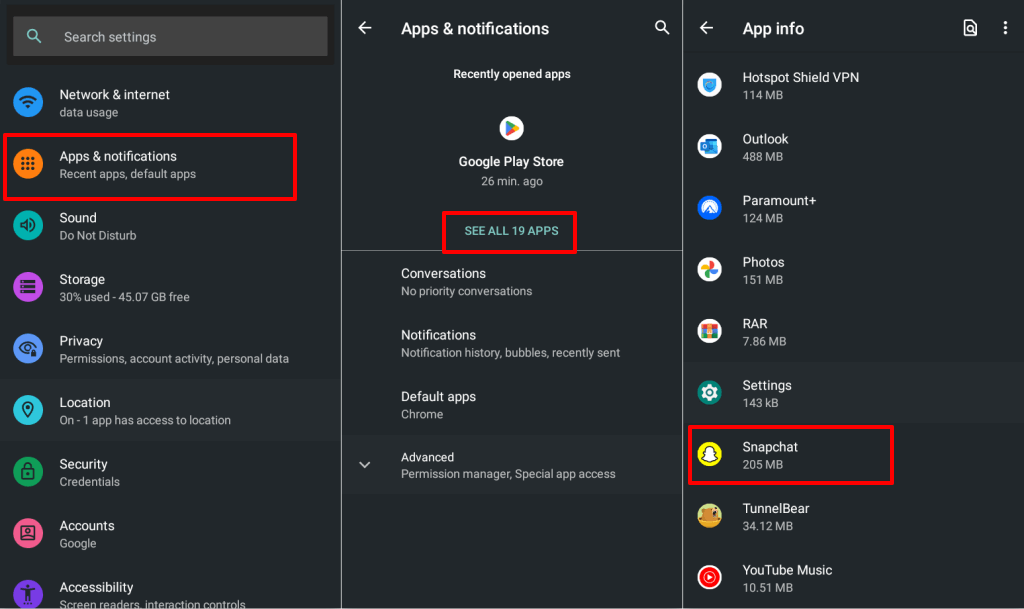
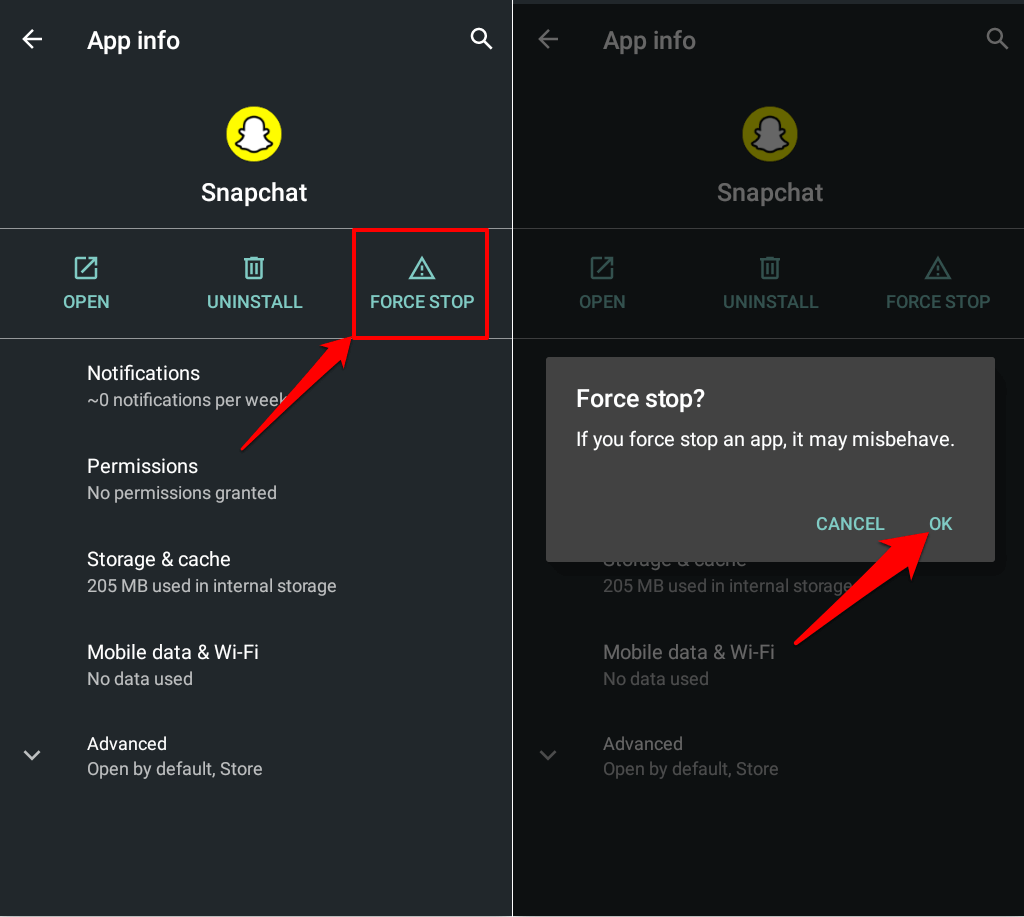
3. Snapchat의 권한 확인
몇 달 동안 Snapchat을 사용하지 않은 경우 Android에서 해당 앱의 권한을 취소합니다. Snapchat이 제대로 작동하는 데 필요한 필수 시스템 구성 요소에 액세스할 수 있는지 확인하세요. Snapchat을 강제 종료하고 단계에 따라 권한을 조정하세요.
Android 기기에서 Snapchat 권한 조정
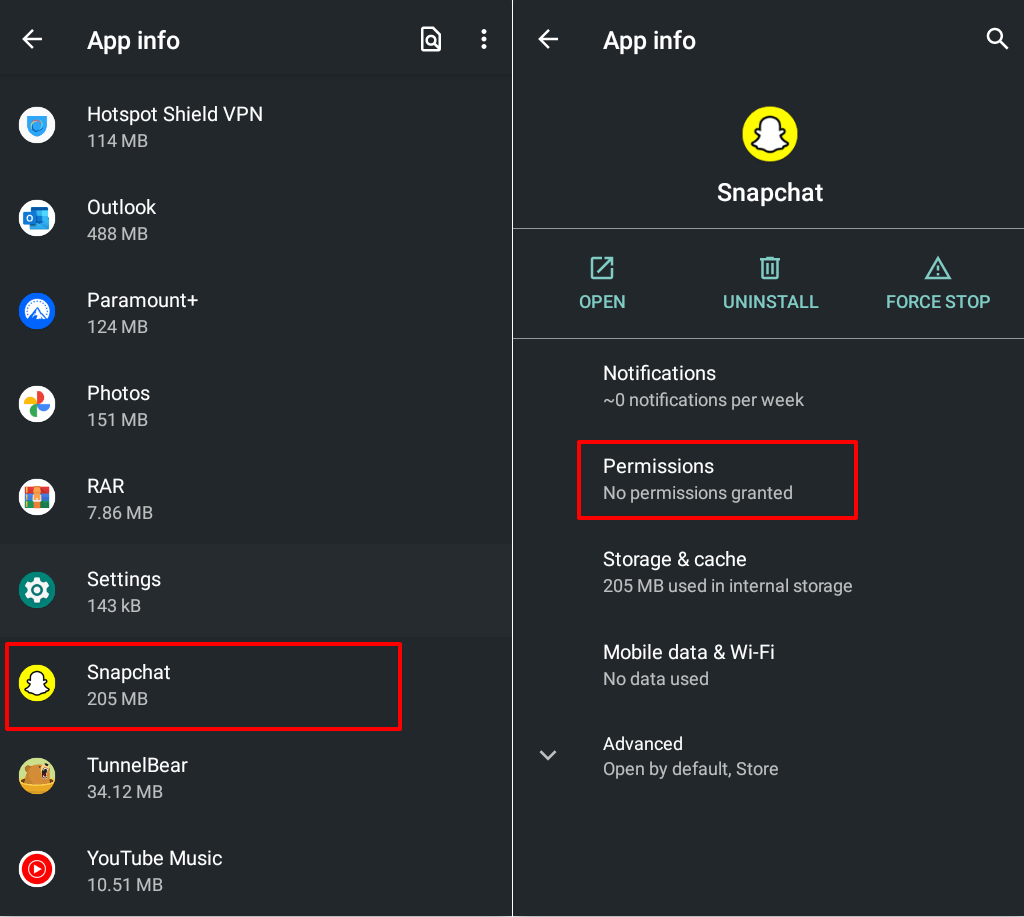
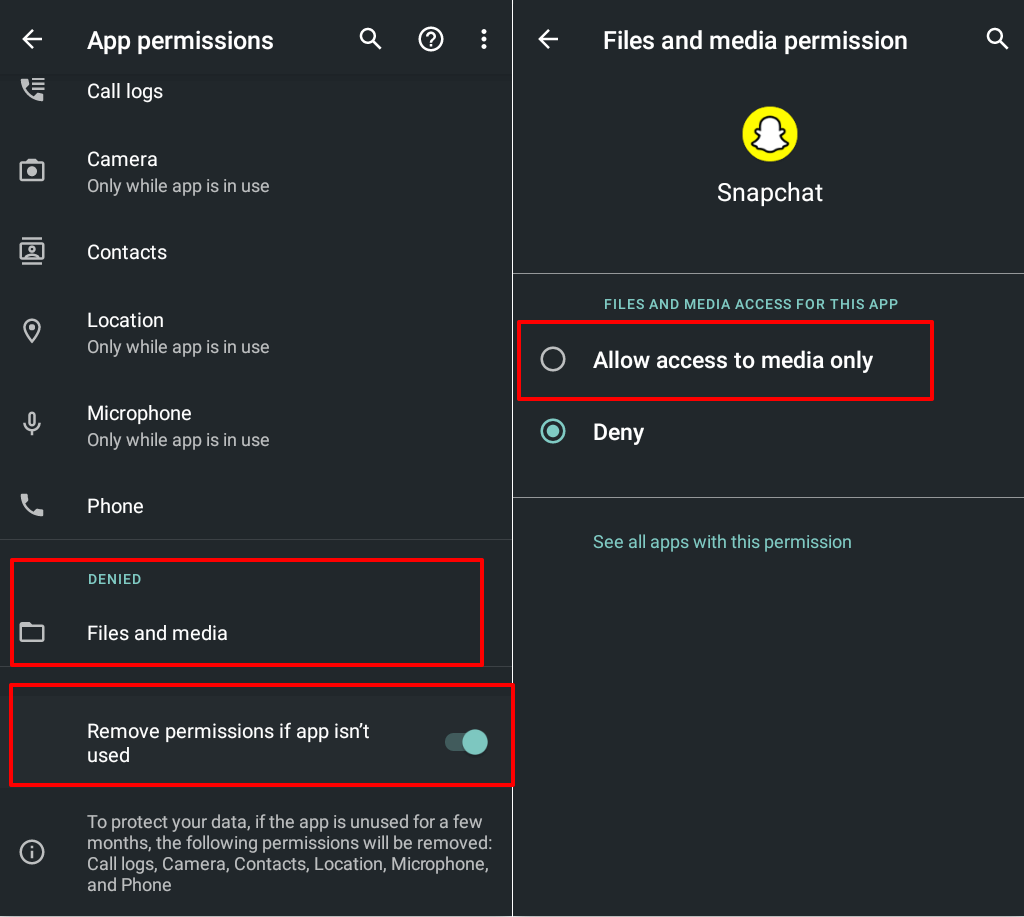
iOS 기기에서 Snapchat 권한 조정
설정 >Snapchat으로 이동하여 Snapchat에 연락처, 로컬 네트워크, 마이크, 카메라및 셀룰러 데이터.
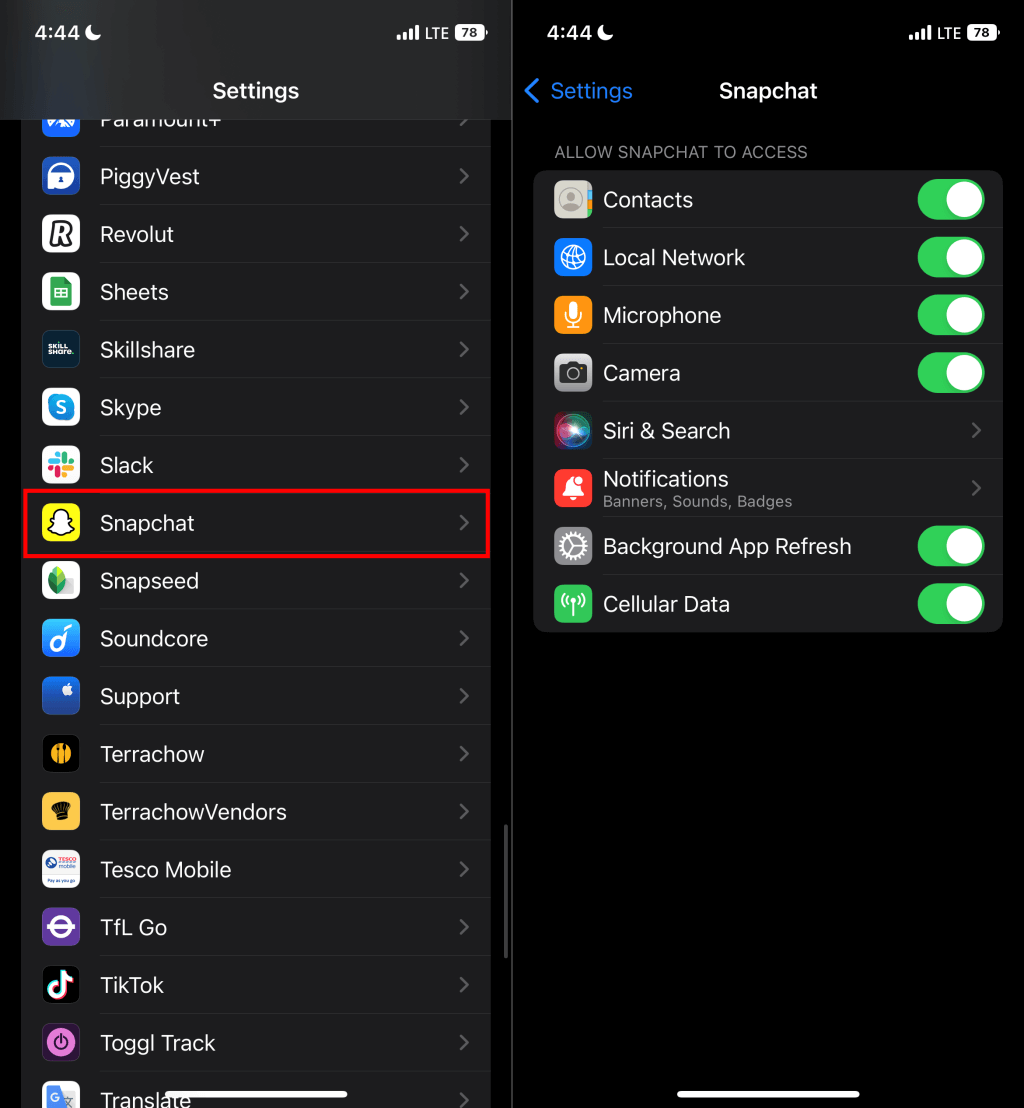
4. Snapchat의 앱 캐시 및 저장소 데이터 지우기
Snapchat은 기기의 저장 공간에 임시 또는 캐시 파일 를 저장합니다. 캐시 파일은 Snapchat이 원활하게 실행되는 데 도움이 되지만 앱이 오작동할 수도 있습니다. 앱의 캐시 데이터가 손상되면 휴대폰에서 Snapchat을 실행하지 못할 수 있습니다.
Snapchat의 캐시 파일과 저장 데이터를 삭제하면 앱이 다시 작동할 수 있습니다.
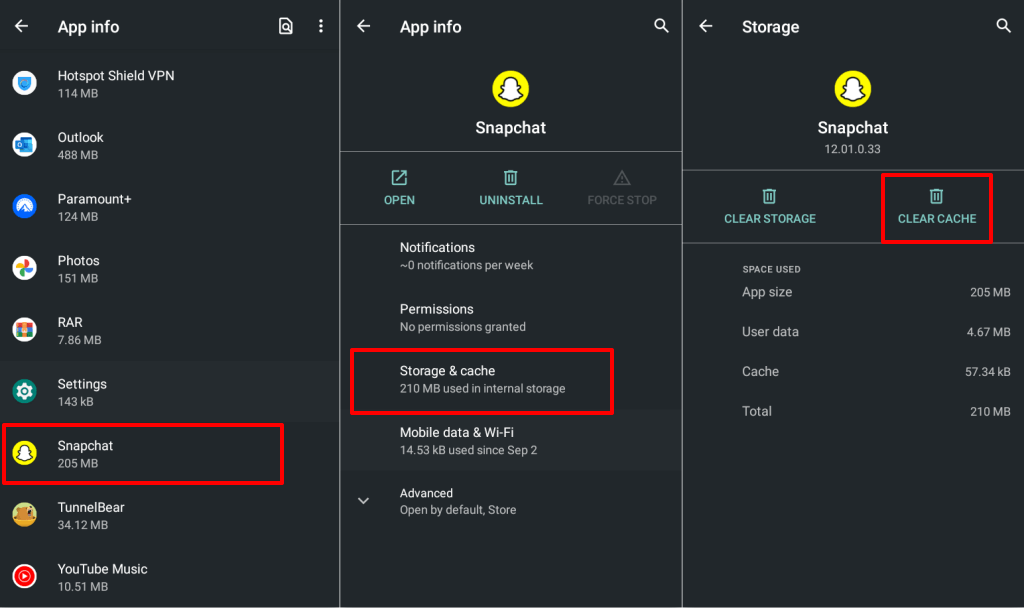
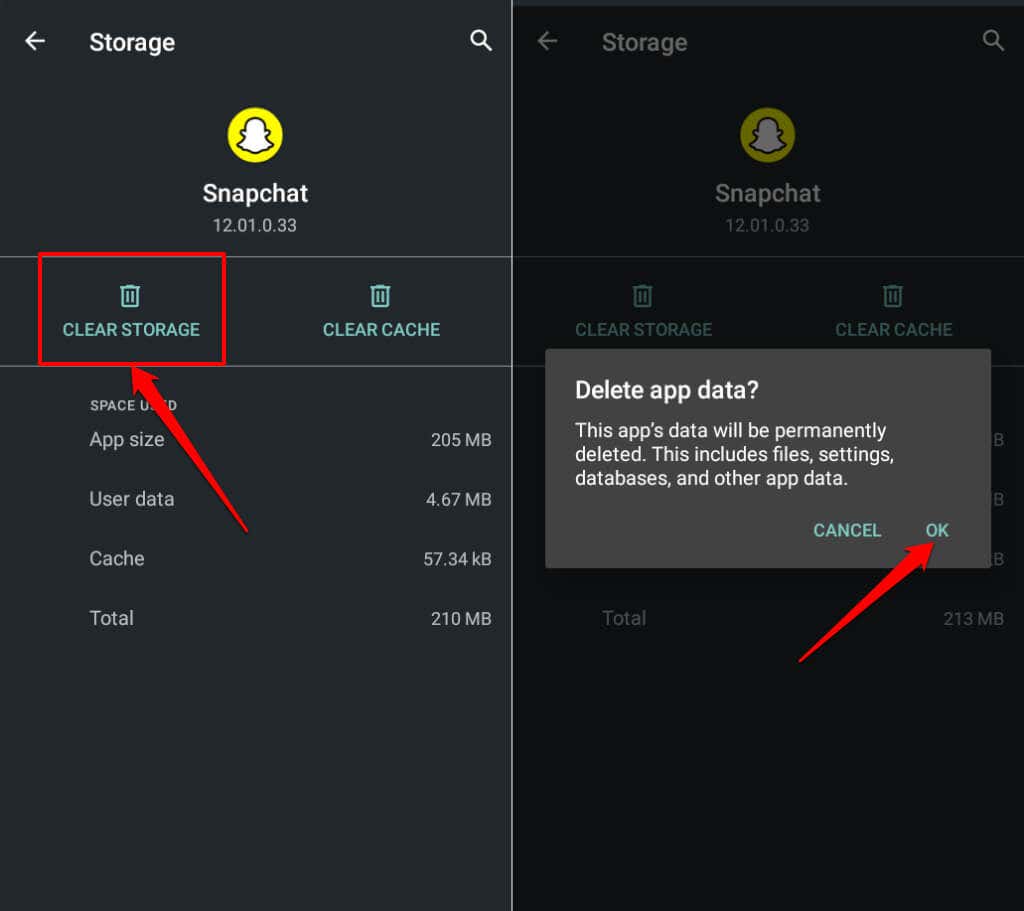
Snapchat의 저장 공간을 삭제하면 앱에서 로그아웃되지만 스냅, 추억, 연속 기록, 저장된 메시지는 삭제되지 않습니다. Snapchat을 열고 Snapchat 계정에 로그인하여 스냅에 액세스하세요.
5. Snapchat 업데이트
기기 운영체제와 더 이상 호환되지 않는 이전 앱 버전을 사용하는 경우 Snapchat이 열리지 않을 수 있습니다. 기기의 앱 스토어로 이동하여 최신 버전의 Snapchat을 설치하세요.
Google Play 스토어(Android) 또는 App Store(iPhone)를 열고 snapchat을 검색한 후 을 탭하세요. 업데이트.
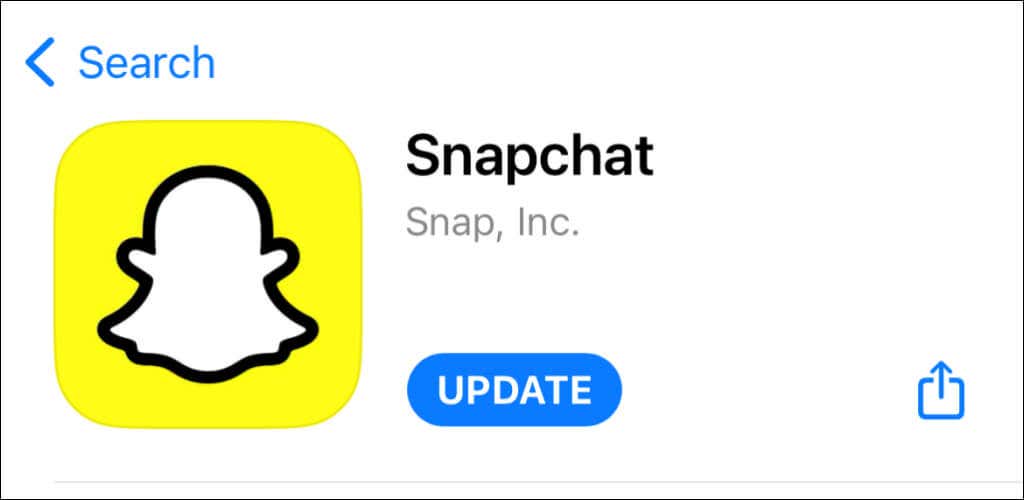
6. 이전 버전 사용
불안정하거나 버그가 있는 Snapchat 업데이트를 설치하면 앱이 오작동할 수 있습니다. 앱을 업데이트한 후 Snapchat이 열리지 않는 경우 버전을 사이드로드하세요 업데이트 전에는 작동했습니다. APKMirror.com, APK4Fun.com 또는 APKPure.com과 같은 신뢰할 수 있는 APK 웹사이트에서 이전 Snapchat 앱 버전을 다운로드하세요..
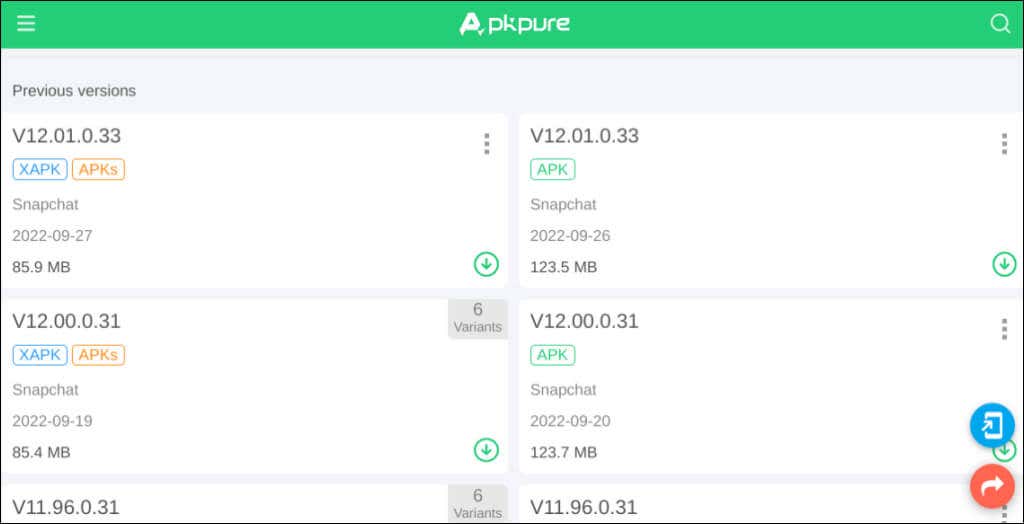
Snapchat APK 파일을 열고 계속을 탭한 후 설치를 선택하세요.
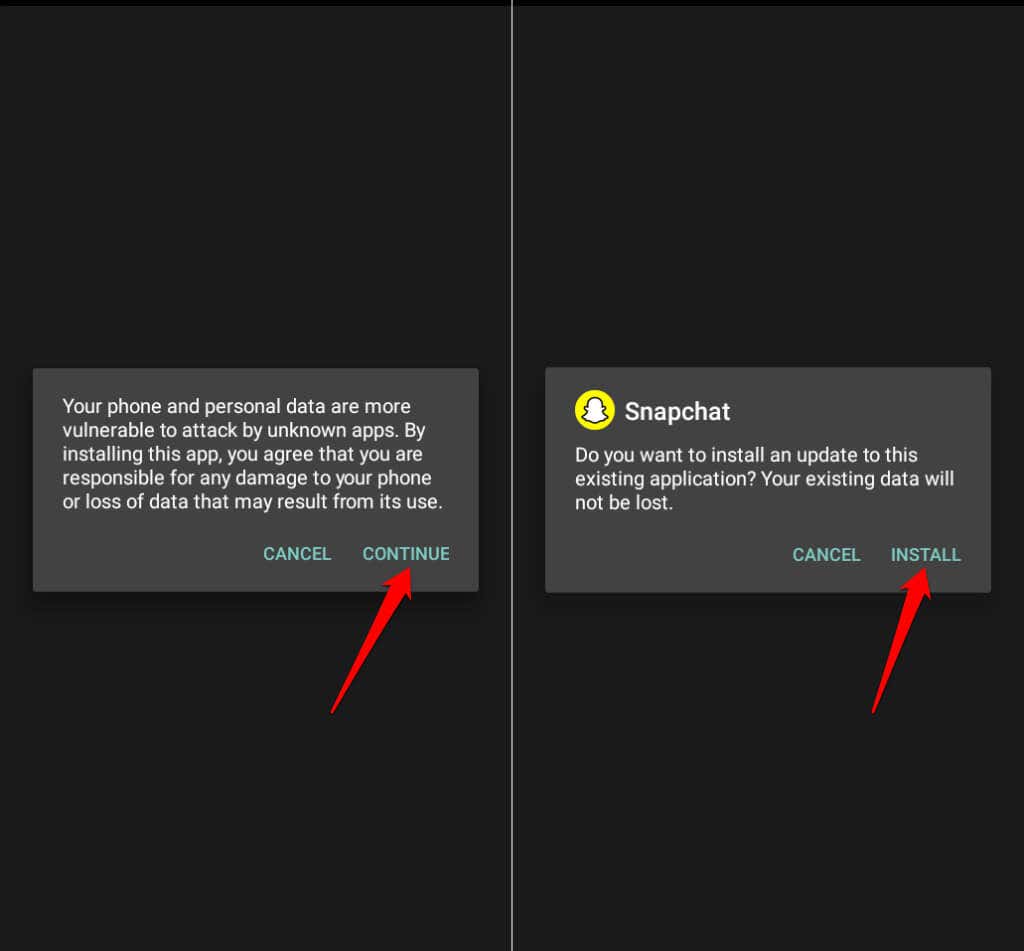
7. 전화기를 다시 시작하세요
기기를 재부팅하면 Apple 및 Android 휴대전화의 일시적인 시스템 결함을 해결할 수 있습니다. 위의 해결 방법을 시도한 후에도 Snapchat이 열리지 않으면 휴대전화를 재부팅하세요.
8. Snapchat 재설치
그래도 앱이 열리지 않으면 기기에서 Snapchat을 삭제하세요. 그렇게 하면 손상된 항목이 제거됩니다
설정>앱 및 알림>Snapchat으로 이동하여 제거를 탭하고 확인<을 선택합니다. /span>.
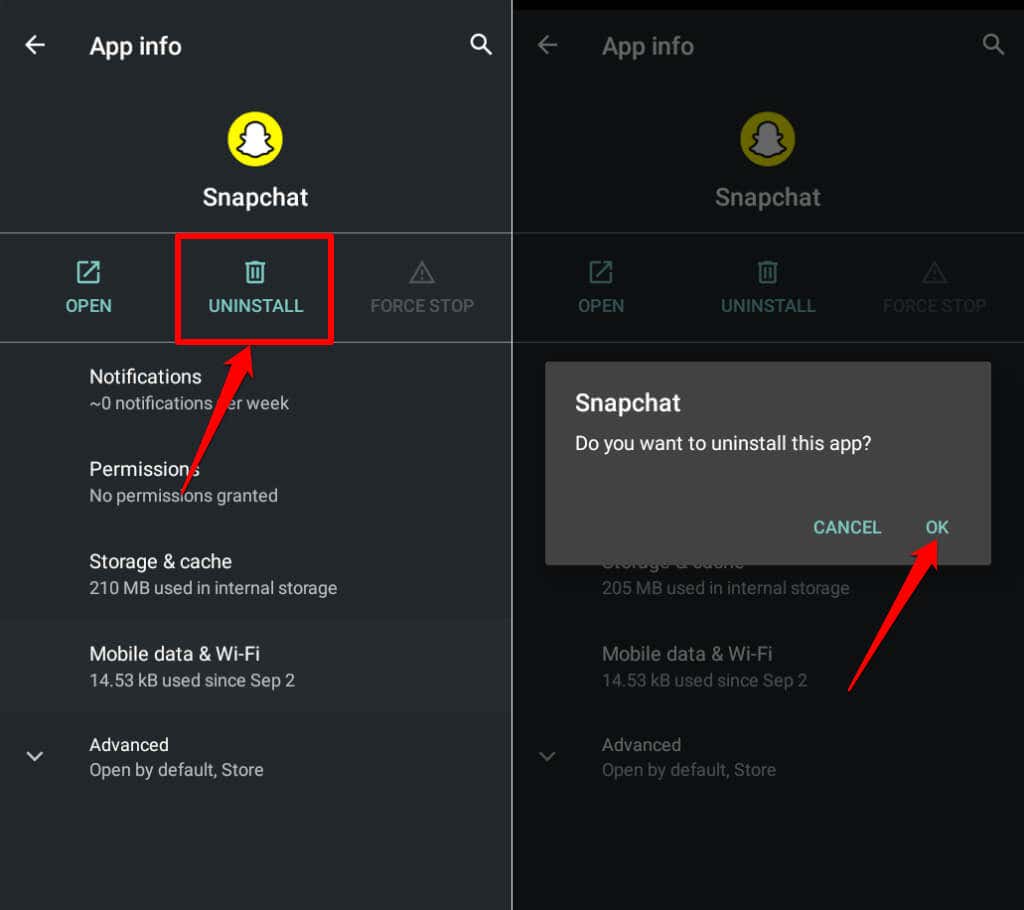
기기를 재부팅하고 Google Play Store 또는 App Store에서 Snapchat을 다시 설치하세요.
Snapchat을 고치고 사진을 찍으세요!
Snapchat이 여전히 작동하지 않으면 기기 운영 체제를 업데이트하세요. Android용 Snapchat에는 Android 5.0 이상이 필요하며, iOS 앱은 iOS 12.0 이상을 실행하는 iPhone을 지원합니다. 지원되지 않는 기기를 사용하면 Snapchat이 작동하지 않습니다.
.